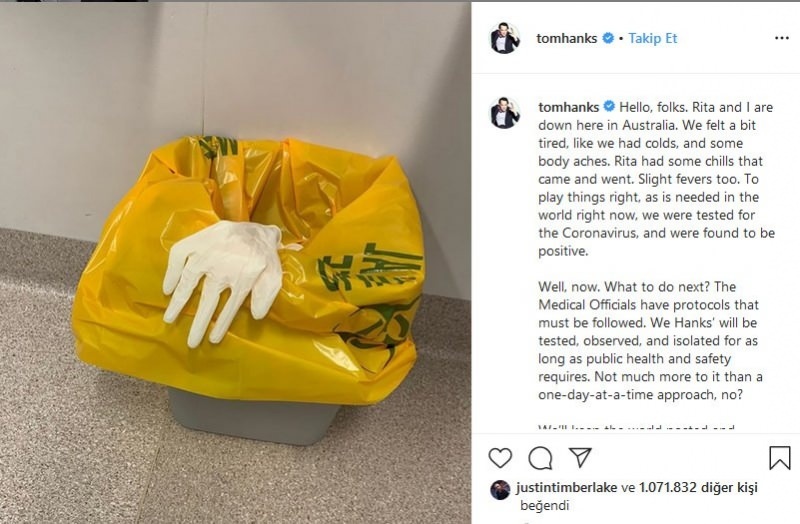Τελευταία ενημέρωση στις

Το Microsoft Word διευκολύνει την προσθήκη του ίδιου υποσέλιδου σε κάθε σελίδα, αλλά τι γίνεται αν θέλετε διαφορετικά υποσέλιδα; Μάθετε πώς να δημιουργείτε διαφορετικά υποσέλιδα στο Word.
Το Microsoft Word είναι ένα ισχυρό εργαλείο για τη δημιουργία όλων των ειδών εγγράφων, είτε πρόκειται για γράμμα, δοκίμιο ή αφίσα.
Μπορείτε να προσαρμόσετε κάθε ενότητα της σελίδας σας, από τον τίτλο της σελίδας μέχρι την κεφαλίδα και τα υποσέλιδα. Για παράδειγμα, μπορείτε να προσθέσετε διαφορετικά υποσέλιδα στο Words, επιτρέποντάς σας να προσαρμόσετε την εμφάνιση κάθε σελίδας.
Εάν θέλετε να δημιουργήσετε διαφορετικά υποσέλιδα στο Word, ακολουθήστε αυτά τα βήματα.
Πώς να δημιουργήσετε ένα υποσέλιδο στο Word
Για να μπορέσετε να δημιουργήσετε διαφορετικά υποσέλιδα, πρέπει να ξέρετε πώς να δημιουργήσετε το πρώτο σας υποσέλιδο.
Δείτε πώς μπορείτε να προσθέσετε ένα υποσέλιδο στο Word:
- Κάνε κλικ στο Εισάγετε μενού.
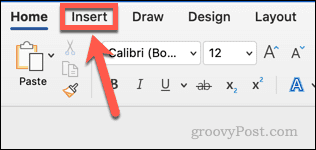
- Κάντε κλικ Υποσέλιδο.
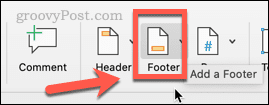
- Επιλέξτε το στυλ υποσέλιδου που θέλετε να χρησιμοποιήσετε από τις επιλογές που παρέχονται.
- Εάν δεν θέλετε να χρησιμοποιήσετε κανένα από τα στυλ υποσέλιδου, κάντε κλικ στο Επεξεργασία υποσέλιδου προς την δημιουργήστε το δικό σας προσαρμοσμένο υποσέλιδο.
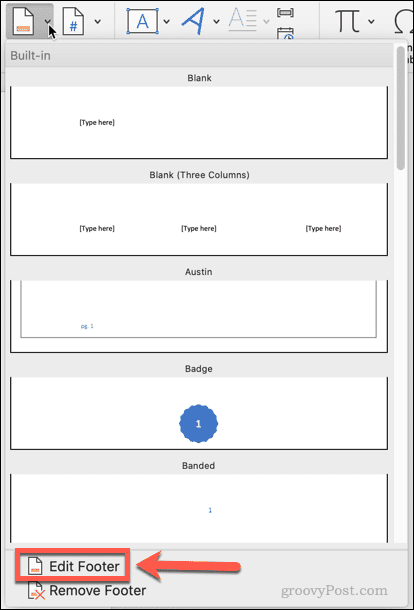
- Επεξεργαστείτε ή προσθέστε κείμενο στο υποσέλιδο σας.
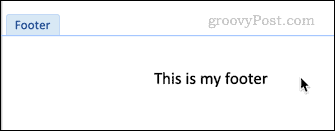
- Κάντε κλικ Κλείστε την κεφαλίδα και το υποσέλιδο ή πατήστε Esc για έξοδο.
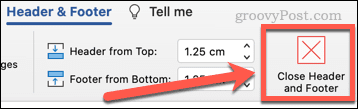
Το υποσέλιδο σας δημιουργήθηκε τώρα. Εάν θέλετε να το επεξεργαστείτε, απλώς κάντε διπλό κλικ στο υποσέλιδο σας.
Πώς να δημιουργήσετε ένα διαφορετικό υποσέλιδο στο Word για την πρώτη σελίδα
Μπορεί να θέλετε μόνο ένα διαφορετικό υποσέλιδο για την πρώτη σελίδα του εγγράφου σας. Αυτό μπορεί να συμβαίνει εάν το έγγραφό σας περιλαμβάνει, για παράδειγμα, μια σελίδα τίτλου.
Για να δημιουργήσετε ένα διαφορετικό υποσέλιδο στο Word για την πρώτη σελίδα:
- Κάνε κλικ στο Εισάγετε μενού.
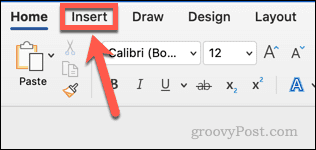
- Κάντε κλικ στο Υποσέλιδο.
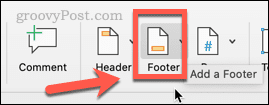
- Επιλέξτε το στυλ υποσέλιδου που θέλετε να χρησιμοποιήσετε.
- Εάν δεν θέλετε να χρησιμοποιήσετε κανένα από τα στυλ υποσέλιδου, κάντε κλικ στο Επεξεργασία υποσέλιδου.
- Ελεγξε το Διαφορετική πρώτη σελίδα πλαίσιο ελέγχου.
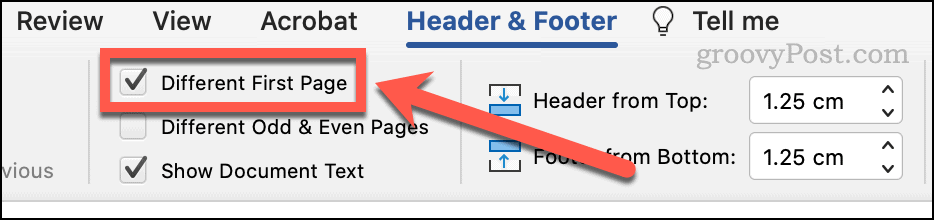
- Το πρώτο σας υποσέλιδο θα έχει πλέον την ετικέτα Υποσέλιδο πρώτης σελίδας.
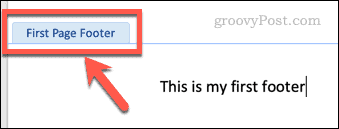
- Επεξεργαστείτε αυτό το υποσέλιδο και, στη συνέχεια, πατήστε Esc για έξοδο.
- Κάντε κύλιση προς τα κάτω στην επόμενη σελίδα και κάντε διπλό κλικ στο υποσέλιδο.
- Επεξεργαστείτε αυτό το υποσέλιδο. Αυτό θα γίνει το υποσέλιδο για όλες τις σελίδες εκτός από την πρώτη.
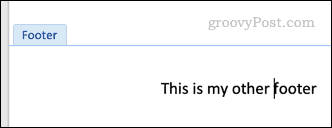
- Τύπος Esc για έξοδο (ή κάντε κλικ με το ποντίκι σας έξω από το πλαίσιο του υποσέλιδου).
Πώς να δημιουργήσετε διαφορετικά υποσέλιδα στο Word για μονές και ζυγές σελίδες
Είναι επίσης δυνατή η δημιουργία διαφορετικών υποσέλιδων για μονές και ζυγές σελίδες. Ίσως θελήσετε να το κάνετε αυτό εάν δημιουργείτε ένα τυπωμένο έγγραφο με αριθμούς σελίδων, για παράδειγμα, και θέλετε αυτοί οι αριθμοί σελίδων να εμφανίζονται πάντα στην αδέσμευτη άκρη της σελίδας.
Για να δημιουργήσετε ένα διαφορετικό υποσέλιδο στο Word για μονές και ζυγές σελίδες:
- Κάνε κλικ στο Εισάγετε μενού.
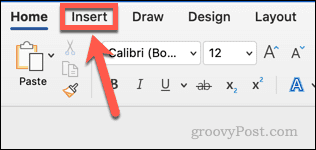
- Κάντε κλικ στο Υποσέλιδο.
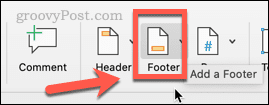
- Επιλέξτε το στυλ υποσέλιδου που θέλετε να χρησιμοποιήσετε.
- Εάν δεν θέλετε να χρησιμοποιήσετε κανένα από τα στυλ υποσέλιδου, κάντε κλικ στο Επεξεργασία υποσέλιδου.
- Ελεγξε το Διαφορετικές Μονές & Ζυγές Σελίδες πλαίσιο ελέγχου.
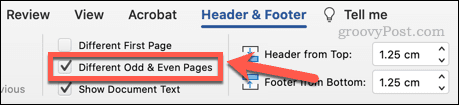
- Το πρώτο σας υποσέλιδο θα έχει πλέον την ετικέτα Υποσέλιδο μονών σελίδων.
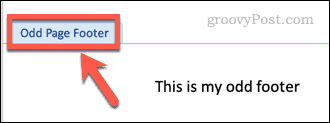
- Επεξεργαστείτε αυτό το υποσέλιδο και, στη συνέχεια, πατήστε Esc για έξοδο. Αυτό θα γίνει το υποσέλιδο για όλες τις μονές σελίδες.
- Κάντε κύλιση προς τα κάτω στην επόμενη σελίδα και κάντε διπλό κλικ στο υποσέλιδο, το οποίο θα έχει την ετικέτα Ακόμη και το υποσέλιδο σελίδας.
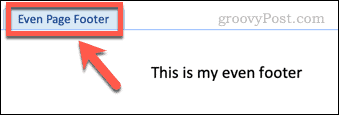
- Επεξεργαστείτε αυτό το υποσέλιδο. Αυτό θα γίνει το υποσέλιδο για όλες τις ζυγές σελίδες.
- Τύπος Esc για έξοδο.
Πώς να δημιουργήσετε διαφορετικά υποσέλιδα στο Word για οποιαδήποτε σελίδα
Τι γίνεται αν θέλετε να έχετε πολλά διαφορετικά υποσέλιδα; Είναι δυνατό να γίνει αυτό, αλλά είναι λίγο πιο περίπλοκο.
Δείτε τι πρέπει να κάνετε:
- Κάνε κλικ στο Εισάγετε μενού.
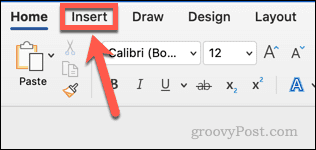
- Κάντε κλικ στο Υποσέλιδο.
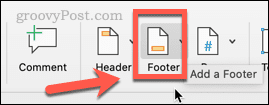
- Επιλέξτε το στυλ υποσέλιδου που θέλετε να χρησιμοποιήσετε.
- Κάντε κλικ στο Επεξεργασία υποσέλιδου για να επεξεργαστείτε κάποιο από αυτά.
- Δημιουργήστε το πρώτο σας υποσέλιδο και πατήστε Esc για έξοδο.
- Τώρα μετακινήστε τον κέρσορα στην τελευταία σελίδα όπου θέλετε να εμφανίζεται αυτό το υποσέλιδο.
- Κάνε κλικ στο Διάταξη μενού και μετά κάντε κλικ στο Φρένα.
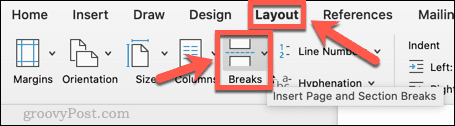
- Κάτω από Διακοπές ενότητας, κάντε κλικ στο Επόμενη σελίδα.

- Κάντε κύλιση στο κάτω μέρος της σελίδας και κάντε διπλό κλικ στο υποσέλιδο σας. Τώρα πρέπει να διαβαστεί Υποσέλιδο -Ενότητα 2-.
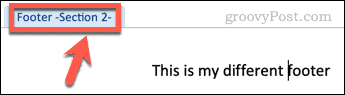
- Κάντε κλικ στο Σύνδεσμος στο Προηγούμενο στην κορδέλα. Αυτό το κουμπί θα πρέπει να αποεπιλεγεί για να διασφαλιστεί ότι τα υποσέλιδα είναι διαφορετικά σε κάθε ενότητα.
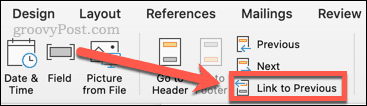
- Επεξεργαστείτε το υποσέλιδο σας και, στη συνέχεια, πατήστε Esc για έξοδο.
- Επαναλάβετε τα βήματα 5-9 παραπάνω για να δημιουργήσετε όσα διαφορετικά υποσέλιδα θέλετε.
Δημιουργία προσαρμοσμένων εγγράφων Word
Χρησιμοποιώντας τα παραπάνω βήματα, θα μπορείτε να δημιουργήσετε διαφορετικά υποσέλιδα για τα έγγραφα του Word.
Όσο περισσότερα γνωρίζετε για το Word, τόσο περισσότερο μπορείτε να το κάνετε αυτό που πραγματικά θέλετε, παρά αυτό που πιστεύει ότι το θέλετε. Για παράδειγμα, μπορείτε αλλάξτε τη γραμματοσειρά ενός ολόκληρου εγγράφου του Word για να διορθώσετε τυχόν ανεπιθύμητες αλλαγές γραμματοσειράς. Είναι επίσης χρήσιμο να γνωρίζετε πώς να προσαρμόσετε τις εσοχές της λίστας κουκκίδων ή αριθμών στο Word όταν η μορφοποίησή σας αρχίζει να ξεφεύγει.
Ρίξτε μια ματιά σε αυτά 10 βασικές συμβουλές του Microsoft Word να μάθω περισσότερα.
Πώς να βρείτε το κλειδί προϊόντος των Windows 11
Εάν πρέπει να μεταφέρετε τον αριθμό-κλειδί προϊόντος των Windows 11 ή απλά το χρειάζεστε για να κάνετε μια καθαρή εγκατάσταση του λειτουργικού συστήματος,...
Πώς να εκκαθαρίσετε την προσωρινή μνήμη, τα cookies και το ιστορικό περιήγησης του Google Chrome
Το Chrome κάνει εξαιρετική δουλειά στην αποθήκευση του ιστορικού περιήγησής σας, της προσωρινής μνήμης και των cookie για τη βελτιστοποίηση της απόδοσης του προγράμματος περιήγησής σας στο διαδίκτυο. Δικό της πώς να...
Αντιστοίχιση τιμών εντός καταστήματος: Πώς να λαμβάνετε τιμές μέσω Διαδικτύου κατά τις αγορές σας στο κατάστημα
Η αγορά στο κατάστημα δεν σημαίνει ότι πρέπει να πληρώσετε υψηλότερες τιμές. Χάρη στις εγγυήσεις αντιστοίχισης τιμών, μπορείτε να λαμβάνετε εκπτώσεις στο διαδίκτυο κατά τις αγορές σας σε...
Πώς να κάνετε δώρο μια συνδρομή Disney Plus με μια ψηφιακή δωροκάρτα
Εάν απολαμβάνετε το Disney Plus και θέλετε να το μοιραστείτε με άλλους, δείτε πώς να αγοράσετε μια συνδρομή Disney+ Gift για...